Win11不能拖拽文件到任务栏怎么解决?Win11拖拽文件到任务栏的方法
发布时间:2025-11-18 14:47:58 本站作者 【 字体:大 中 小 】 浏览:34 次
现在的Win11版本把“拖拽文件到任务栏”的功能给砍了,虽然不排除以后会重新恢复这个功能,但是如今大家想知道有什么方法可以自己恢复这项功能,今天系统之家小编给朋友们讲讲具体的方法,需要借助一款好用的软件,那就是StartAllBack,可以恢复以前的任务栏操作逻辑,感兴趣的朋友就下载体验一下吧。
1、首先我们要下载好startallback的压缩包。
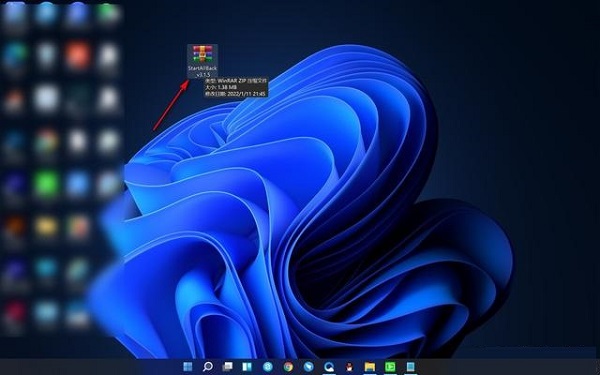
2、将其解压之后会出现一个EXE程序,这个是不需要安装的。
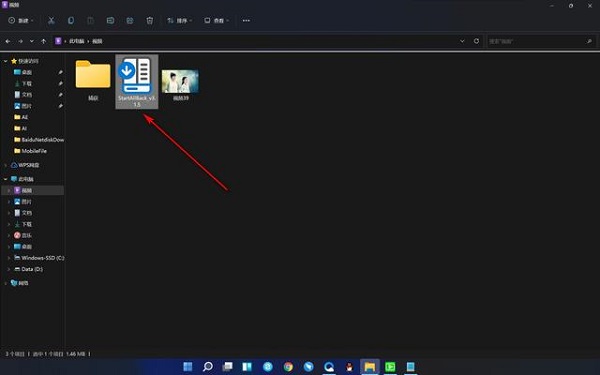
3、鼠标右键点击——以管理员身份运行选项。
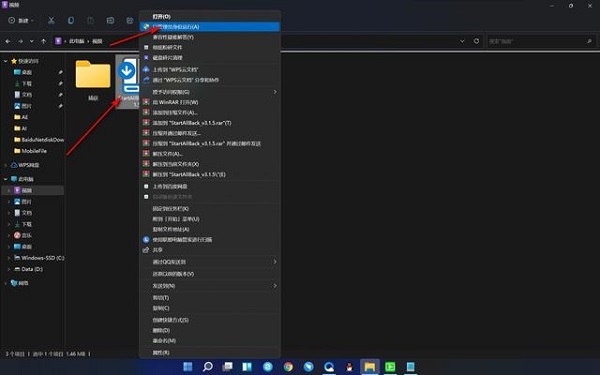
4、这个时候屏幕界面会发生变化,我们再将文件向任务栏进行拖放就可以实现了。
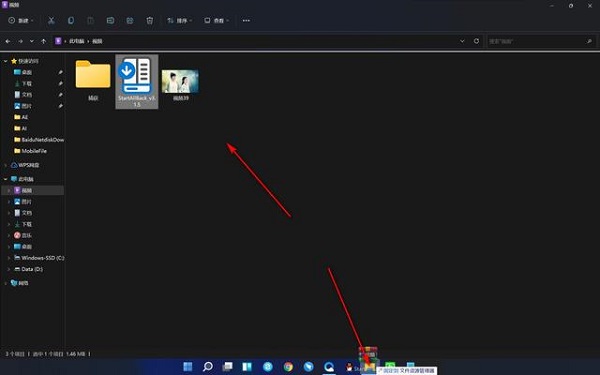
5、然后我们鼠标在任务栏右键点击——属性选项。
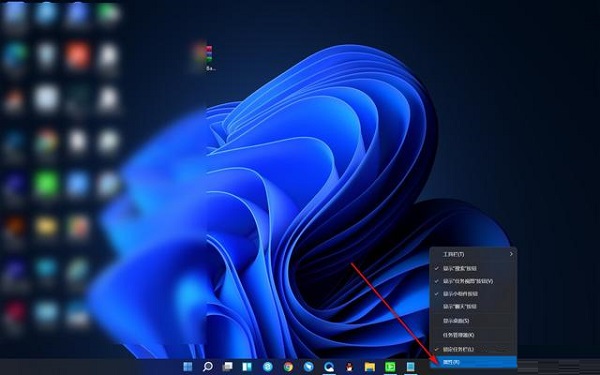
6、会进入这个小工具的界面,我们可以随意切换界面的系统版本,还可以对任务栏的位置进行修改,自由度还是很高的。
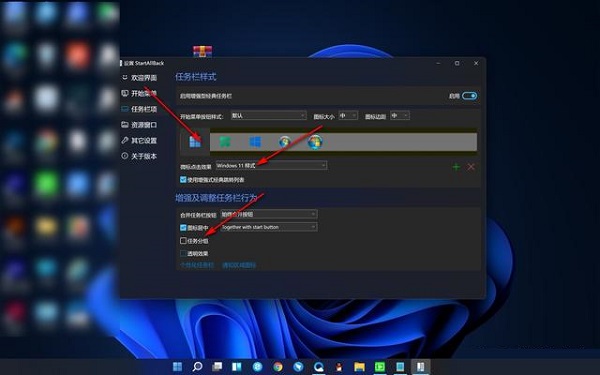
以上就是使用StartAllBack软件来解决Win11不能拖拽文件到任务栏的方法,恢复功能以后,大家可以将图片直接拖动到任务栏软件图标上快速地用软件打开图片,或者是让某款软件的快捷方式快速固定到任务栏上,希望对你有帮助。

Office2010产品密钥有哪些?2020最新的Office2010产品密钥激活码


2026年1月更新,office2020 永久激活的激活密钥(附激活教程)


2020最新office2010激活密钥分享,office2010永久激活码激活密钥(附激活教程)


office2020 安装教程及,office2020 永久激活方法【转】

Office2010产品密钥有哪些?2020最新的Office2010产品密钥激活码

2026年1月更新,office2020 永久激活的激活密钥(附激活教程)

2020最新office2010激活密钥分享,office2010永久激活码激活密钥(附激活教程)

office2020 安装教程及,office2020 永久激活方法【转】

Office2020版永久激活秘钥,Office2020图文激教程

2025最新office2021激活密钥大全

最新office2021/2020激活密钥怎么获取 office激活码分享 附激活工具

office2021激活密钥,2025年office2021激活工具及激活密钥分享

office2021激活密钥 office2021激活码+永久激活工具

office2021激活密钥,2021专业增强版










